Tapahtumat
14. helmik. klo 16 - 31. maalisk. klo 16
Kun sinulla on neljä mahdollisuutta osallistua, voit voittaa konferenssipaketin ja päästä LIVE Grand Finaleen Las Vegasissa
LisätietojaTätä selainta ei enää tueta.
Päivitä Microsoft Edgeen, jotta voit hyödyntää uusimpia ominaisuuksia, suojauspäivityksiä ja teknistä tukea.
Kaikki Power Automate -työpöytäsovelluksessa luotavat työnkulut tallennetaan Microsoft Dataverse -tietokantaan. Dataverse-tietokannan voi luoda useilla eri tavoilla. Ympäristön järjestelmänvalvojat voivat luoda niitä Power Platform -hallintakeskuksessa ja Power Appsissa sekäPower Automate -työpöytäsovelluksessa. Muut kuin järjestelmänvalvojat voivat luoda Dataverse-tietokannan Teamsissa.
Käyttäjät, joilla on laitteessa järjestelmänvalvojan oikeudet, voivat luoda Dataverse-tietokannan Power Automate -työpöytäsovelluksessa.
Jos käytössä on maksuton työ- tai koulutili, tietokanta luodaan automaattisesti kirjautuessasi ensimmäisen kerran tilin avulla Power Automaten asentamisen jälkeen.
Jos tili on Premium-tili, valitse Luo tietokanta kirjautuessasi Power Automateen ensimmäisen kerran Microsoft Dataverse -tietokannan luomista varten.
Teamsin hyväksyntätyönkulkujen avulla voit automaattisesti luoda Dataverse-tietokannan, jota Power Automate voi käyttää työnkulkujen tallentamiseen. Tämä prosessi on suoritettava kussakin vuokraajassa vain kerran, ja muut kuin järjestelmänvalvojat voivat tehdä sen.
Kirjaudu Microsoft Teams.
Valitse Lisää lisättyjä sovelluksia (...).
Hae ja asenna Hyväksynnät-sovellus.
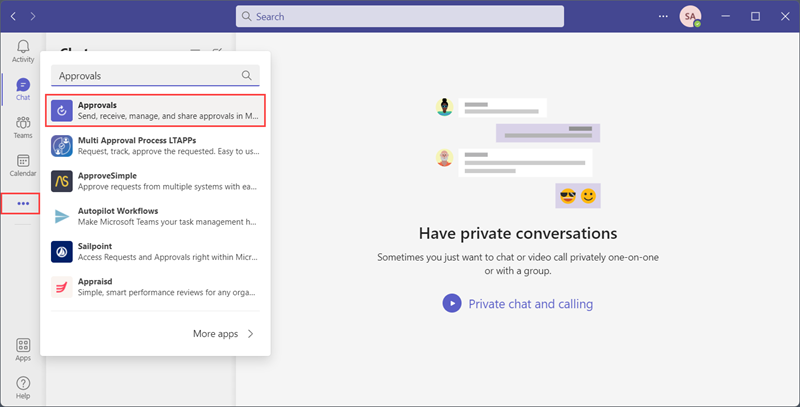
Valitse Hyväksynnät-sivun oikeassa yläkulmassa Uusi hyväksyntäpyyntö.
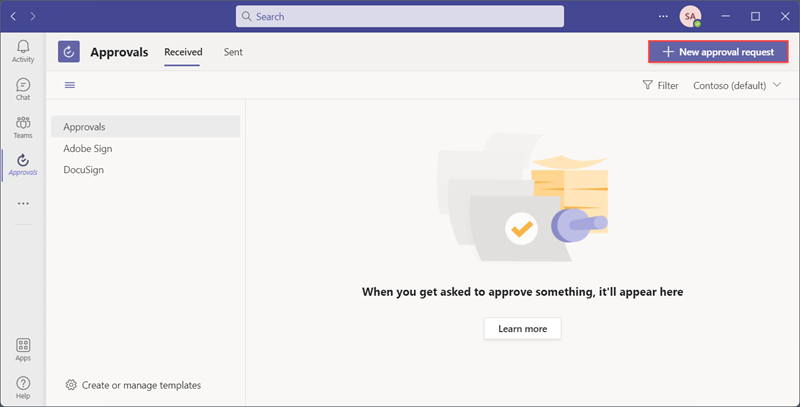
Anna pyynnölle nimi, esimerkiksi Test.
Hae ja valitse käyttäjänimi Hyväksyjät-luettelosta.
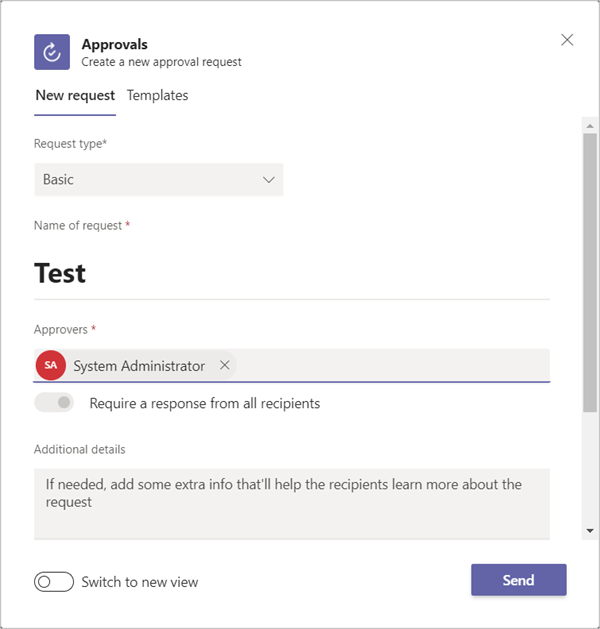
Valitse Lähetä.
Hyväksyntäpyynnön lähettäminen aloittaa Dataverse-tietokannan luomisen. Tähän voi kulua muutama minuutti. Kun tämä on tehty, saat Teamsissa ilmoituksen hyväksymispyynnöstä.
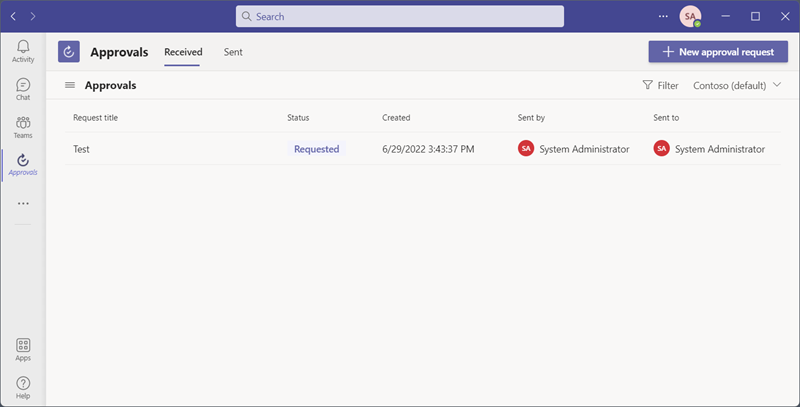
Hyväksy pyyntö. Dataverse-tietokanta on nyt lisätty oletusympäristöön.
Käynnistä Power Automate -työpöytäsovellus uudelleen poistumalla siitä järjestelmäkuvakkeesta.
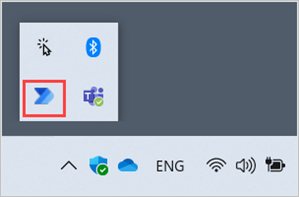
Tapahtumat
14. helmik. klo 16 - 31. maalisk. klo 16
Kun sinulla on neljä mahdollisuutta osallistua, voit voittaa konferenssipaketin ja päästä LIVE Grand Finaleen Las Vegasissa
LisätietojaOpetus
Moduuli
Create tables in Microsoft Dataverse - Training
Explore secure data management with Dataverse, learning how to create tables and import data into a cloud-based storage system.
Sertifiointi
Microsoft-sertifiointi: Power Automate RPA Developer Associate - Certifications
Näytä, miten voit parantaa ja automatisoida työnkulkuja Microsoft Power Automaten RPA-kehittäjän avulla.